Segurament ja sabreu moltes de les novetats que hi ha a iOS 7 ja que en Actualitat iPad estem publicant cada setmana algun tutorial relacionat amb aquest nou sistema operatiu perquè aquells que encara no ho controlin, sàpiguen fer multitud de coses. En les últimes setmanes us hem publicat articles relacionats amb l'aplicació: «Paràmetres»I moltes altres aplicacions. A més de diferents trucs i consells per mantenir el vostre dispositiu a l'marge dels errors més comuns d'iOS.
En aquesta ocasió us vaig a ensenyar a crear un esdeveniment o una cita al calendari del vostre dispositiu des de les aplicacions Mail i iMessages. Per exemple, el meu amic Luis em envia un missatge dient-me que el Dissabte a les cinc de la vesprada tenim una reunió. Com estic dins de l'aplicació iMessages puc configurar un esdeveniment (amb alerta en aquest cas) en el meu calendari amb tan sol prémer a un parell de botons. Voleu saber com? ¡Després del salt!
Creant esdeveniments en el nostre dispositiu fora de l'aplicació Calendari
Com us he comentat, us ensenyaré a crear esdeveniments des iMessages i Mail. Vaig a mostrar el procediment des de l'aplicació Mail, però en l'aplicació iMessages podrem de la mateixa manera crear un esdeveniment al nostre calendari. Estigueu atents:
- Accedim a l'aplicació en si on hem rebut el missatge amb una hora o una data, com en aquest cas.
- Com veieu, el grup de paraules «a les 5»Està subratllat perquè el dispositiu a reconegut que és una hora. Si premem ens apareixerà el que veieu a la imatge superior. Per crear un avís, premem a «crear esdeveniment".
- De manera immediata, ens apareixerà aquesta finestra en la qual haurem de posar les dades de l'esdeveniment en si. Com veieu, l'iPad ja m'ha detectat que és una «reunió»I que comença a les«5:00«. Quan estiguem llestos, premem a OK i tindrem el nostre esdeveniment creat.
Més informació - Com afegir suport de zones horàries en el Calendari?



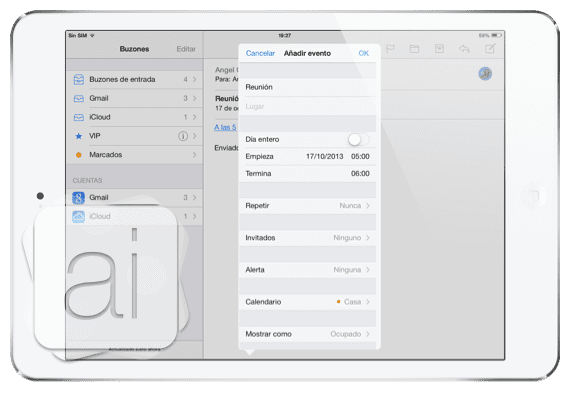

És possible adjuntar un arxiu per exemple el programa de la reunió o si planifiquem un dia sencer, l'horari en pdf? Per poder consultar-lo des calendari?
Jo al menys no conec la forma de fer-ho
-
Luis Padilla
Coordinador d'Actualitat iPad luis.actipad@gmail.com
Gràcies!